许多Windows 10用户抱怨 过度消费资源 ((HDD & 中央处理器)消耗 “Update Orchestrator Service“。
内容
在查看如何将其关闭或摆脱此负载轴或硬盘处理之前,让我们看看该服务在Windows 10上的作用。
这项服务的存在 Windows 10 Task Manager 它不应该引起您的关注。一个过程的机会 病毒 / 恶意软件 sa fie prezent in Task Manager 用这个名字。更新编排服务(UsoSvc)是一个 系统的基本系统 手术 Windows 10,他在共享过程中跑步svchost.exe 并取决于 Remote Procedure Call (RPC),无法在没有后者的情况下奔跑。关于 svchost.exe 我再次说话 我说通过他可以推出一系列的Windows服务。 Windows Services。 Update Orchestrator Service 是这些服务之一,从%WinDir%\system32\usocore.dll。

这是什么 Update Orchestrator Service?
顾名思义,此服务管理Windows 10更新。没有开始此服务,就不可能 安装最新更新Windows 10s。因此,建议不要停用此Windows 10服务。此服务推动处理器的时间段(CPU)到PC高达100%或过度需要硬盘驱动器,这是有限的。这通常发生 更新期间 在后台或何时 验证的完整性 更新a Windows 10。
如何激活或禁用Windows 10上的更新管弦乐队服务
如果要激活或禁用Windows 10的此服务,则要做的就是按照以下步骤操作。
作为Windows 10服务,我们会在 Control Panel → Administratice Tool → Services (Sauar搜索 “services“)。
在我们运行的服务列表中 “Update Orchestrator Service” 我们打开服务选项。

默认情况下,此服务在下面手动启动 “Local System“。在选项面板中,我们有机会停止它 “Stop” – 它将从Windows更新的下一个请求开始 – 或者我们可以禁用他。设置 “Startup type: Disabled“。

我们提醒您,设置此服务后 “disabled“,Windows 10更新将不再能够在操作系统上安装。您将不会收到任何驱动程序更新,安全更新或软件。
总而言之,我们建议您将其留在手册上,并仅在某个时候需要系统的所有资源时中断它。允许该过程在第一个重新启动后开始。
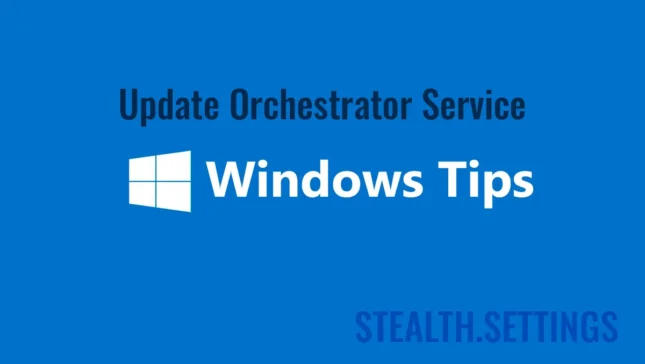
完全错误,即使我们设置了禁用,在PC的下一次重新启动时,此服务会自动启动,并通过手动忽略以前的禁用设置
您可能有一个流程控制管理器。此外,这在我们的测试中没有发生,它阻止了一切意味着更新。更新设置,更新历史记录和更新。
设置服务停止和禁用后,选择“恢复”选项卡,然后选择 “不采取任何行动” 在第一个和第二个故障选择中。 选择“申请”,并在出路时确定。 它不会在计算机重新启动时再次重新启动。 我也对背景智能传输服务,连接的用户体验和遥测服务以及Windows Update Service进行了相同的操作(停止和禁用)。 我只手动更新(每月一次左右一次 – 有时每隔几个月左右一次),这些服务需要重新打开(启用并开始)以手动更新。
谢谢您的提示!
stealth,
一年多了,没有从MS上下载强制下载的问题,我的某些计算机现在大约一周前就被它们击中了。 似乎再次是GWX。 我仍然可以维护1703版,因为我不想升级到1709(将等待以后的版本)。 我仍然能够打败强制下载,但是现在必须每天花两到三次,以防止它们使用上述提示,并每天在任务调度程序和服务中结束/禁用某些任务。 即使执行这些步骤,无论是关闭了一天的计算机还是只入睡,任务也将重新启用,并且服务每天都重新启动。 我的业务有15台计算机,所有经营的创作者和一些专业人士。 现在,甚至我的专业版本,所有这些人现在都会受到打击。 幸运的是,我的员工被指示在任务管理器中结束任务,这使我有时间进行上述其他终止。 每台计算机只需要一分钟左右。 抱歉,我上面的提示不会永久阻止此入侵。 不知道10岁以后是什么,但我们可以希望。
我不确定这是否有效,但是我已经重新实现了Windows更新的任务,现在骚扰了我对过时的距离,我已经禁用了Windows更新(所有)相关的任务,并且服务也只能再次找到它。
我想我至少已经找到了一个修复程序。我在HKLM System CurrentControlset Services I中编辑了服务名称我将Wuauserv重命名为Wuauservx,现在该服务无法启动(至少当前),如果我想我始终可以命名以获取一些错误的更新。
在公司,我们设法使用Symantec(一次已经安装)来阻止此应用程序的互联网。通过这种方式,GWX执行了,但它给出了Internet错误,是用户关闭程序。
本文中应该被空间隔开的一些单词被挤在一起以使英语破裂,因此本文很难理解。
不便之处,我很抱歉。将来我将尝试解决这个问题。该文章是自动翻译的,不应翻译一些元素。
我正在使用Windows 10 Home 1803。默认情况下,此USOSVC的启动类型是手动的。当我选择禁用并命中确定或申请时,警告会弹出并说访问被拒绝。我可以停止服务,但仅此而已。如果我无法将启动类型更改为禁用,则此服务将在下一次重启。 WaasMedICSVC也会发生同样的事情。
另一方面,要学会用一种可以理解的语言表达自己,因为目前看起来像是用Google翻译制作的不良翻译…
Hello,
不便之处,我深表歉意。这是一个以上33种语言的自动翻译系统。原始文章用罗马尼亚语写。
嗨!
您好,我意识到这篇文章有些过时,但是我看到您仍在对此发表评论,所以我认为我会为所有人提供更新。如果您有Windows 10版本1709或更高版本(我相信),则无法停止自动更新。您可以禁用该服务,并且尝试重新启动您想要的所有内容。您可以为Pro和Home配置组策略编辑器(尽管默认情况下是禁用家庭的 – 下载 “政策加” 访问Windows 10 Home中的团体策略)。一切都没关系。为什么?因为Microsoft向任务调度程序添加了几个新任务,这些任务将启动所有更新服务,无论您如何尝试禁用它们。微软拥有一项专门服务,称为 “Windows Medic” 如果在任何地方都禁用了它,则可以专门检查和重新启用更新编排器。不,您不能禁用任务或在任务调度程序或注册表中删除它。所有相关任务和注册表键均锁定。甚至将网络连接设置为 “计量” 不再工作了 – 因为这用于关闭更新。不再。即使您处于计量连接,他们也会下载。人们唯一的成功是通过下载一个名为PSEXEC的Microsoft Sysinternals程序,该程序将允许您在TrustedInstaller安全上下文中运行。然后,您需要更改适当注册表键的权限,最后禁用它们。我听说过有关这种方法的3件事。 1。它有效。 2。这很危险,可能会搞砸您的注册表(我说的是要搞砸注册表文件权限)。 3。那个微软已经对此进行了修补,即使您知道自己在做什么,也无法正常工作。
它确实很糟糕,因为计算机不需要通过新功能等不断更新。如果您问Microsoft,尽管您购买了操作系统,但他们为什么有权强制强奸计算机,他们会告诉您Windows是一个 “服务”,不是应用程序。这是未来的坏消息。希望拥有一个基于云的整个操作系统,该操作系统只是通过Internet浏览器作为未来方式运行。一切都会完全愚蠢,因此它可以在手机和PC上运行,您几乎无法控制OS。不再安装独立开发的程序,一切都将以官方的形式出现 “应用程序”。就像Microsoft当前应用程序一样,每个程序将有大约2个可配置的选项,这就是它。像麦金托什。
如果您使用工具禁用它,则无法重新安装Windows,无法重新启用它。
WU10MAN可以禁用Windows更新,但是您已被警告!
最后,我让一些人遇到了同样的问题。
事情是 –
即使您禁用Windows Update编排器,Windows Update Medic和Windows Update – 服务… 在重新启动后的某个时候,它们也会回来。
而且我不知道那个狂热的原因!
在那里的任何人,谁知道哪种服务或计划重新激活这些服务?
真的很大的问题。